配置个人认证管理设置
用户认证登录服务根据每个用户注册的信息执行个人认证,以限制访问本机的用户。可以在本机或外部服务器上执行用户信息注册(认证)。可以将认证系统配置为仅使用本机作为认证设备,或者也可以另外在网络上指定 Active Directory、Microsoft Entra ID 或 LDAP 认证服务器作为认证设备,以利用服务器上注册的现有用户信息(认证设备)。关于用户登录方法,可以输入认证信息(登录方法)。配置用户认证设置前,请确定认证设备和登录方法。使用用户认证配置个人认证管理
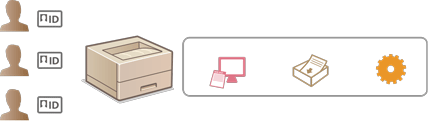
认证设备
以下认证设备可以用于个人认证管理。每种类型的认证设备都需要不同的操作环境和设置。配置前请确认系统环境。 系统规格
本地设备(本机)
在本机内的数据库中管理用户信息。通过远程用户界面注册和编辑用户信息。本地设备配置为独立认证设备时,还可以同时执行部门识别码管理。在本地设备上注册用户信息
Active Directory/Microsoft Entra ID/LDAP 服务器
除本地设备以外,也可以使用安装了 Active Directory 的 Windows Server、使用 Microsoft Entra ID 的云服务器或 LDAP 服务器作为认证设备。使用此类设备的一个优点是可以将服务器上注册的用户添加为普通用户,而无需进行任何更改。要为用户提供管理员权限,必须将该用户指定给 Active Directory、Microsoft Entra ID 或 LDAP 服务器上的特定管理员组。要指定附加认证设备,必须注册用于认证的服务器信息。注册服务器信息
登录方法
以下所述用户登录方法可用于个人认证管理。
键盘验证(仅远程用户界面)
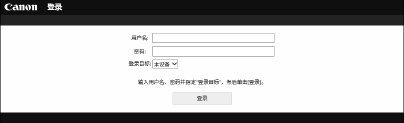 | 使用此方法,用户可通过输入用户名和密码进行登录。无论使用何种认证设备,均可使用此方法。 |
 |
用户无法通过用户名和密码从机器的操作面板登录。 |
使用用户认证配置个人认证管理
按以下顺序配置个人认证管理设置。
 |  | 检查基本配置。 本机是否已正确连接到计算机? 设置网络环境 如果使用认证服务器,是否已为本机配置DNS设置? 如果使用认证服务器,是否已正确设置日期和时间? 设置日期/时间 | ||
 | ||||
 |  | 检查登录服务。 以“管理员”权限登录到“远程用户界面”,单击[设置/注册]  [用户管理] [用户管理]  [认证管理] [认证管理]  [认证服务信息],然后检查登录服务是否指示为“用户认证”。 [认证服务信息],然后检查登录服务是否指示为“用户认证”。 | ||
 | ||||
 |  | 配置认证服务器设置。 在本地设备上注册用户信息,并指定认证服务器。 | ||
 | ||||
 |  | 选择用户认证系统。 |
 |
使用完“远程用户界面”后,确保注销。如果未注销就关闭“远程用户界面”,下次登录可能需要花费很长一段时间。 |